用Photoshop调出色彩鲜艳花丛中的儿童照片
软件云 人气:0本教程使用纯色填充图层来调色,过程也比较简单。创建一个或多个纯色填充图层,选择好相应的颜色,再修改图层混合模式及不透明度就可以实现快速调色,后期再微调颜色即可。最终效果

原图

一、打开原图,添加一个颜色填充层,颜色代码为: #E0966D,设置颜色填充层的图层混合模式为:柔光。
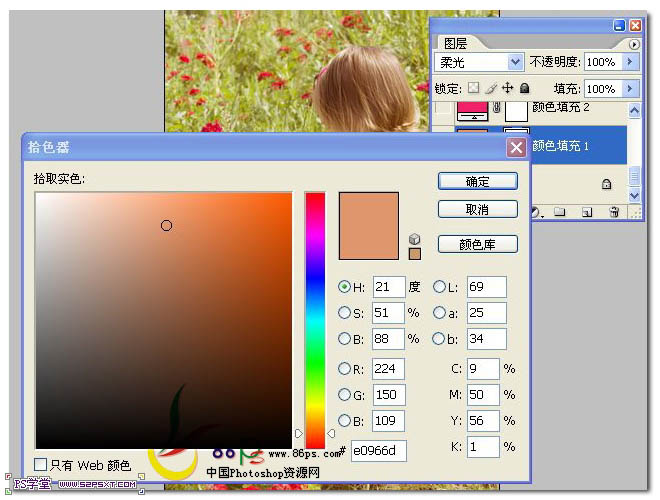

二、继续添加一个颜色填充层,颜色代码为:#EF226A,设置颜色填充层的图层混合模式为:排除 ,不透明度 9%, 填充29%。


三、添加一个曲线调整层,参数如图所示。
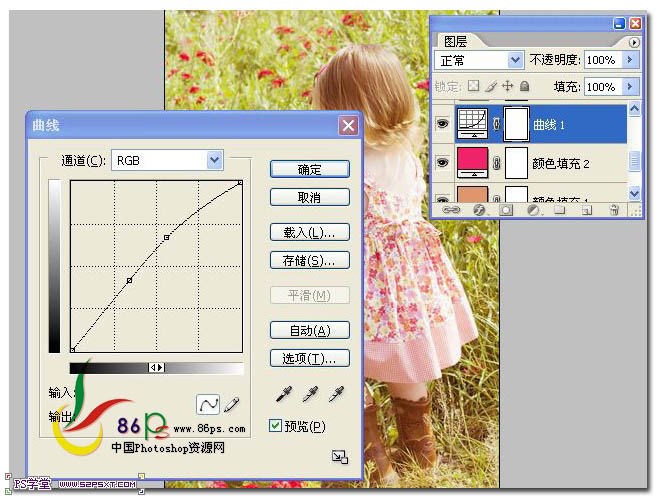

四、再添加一个颜色填充层,颜色代码为:#B69560,设置颜色填充层的图层混合模式为:强光 ,填充26%。
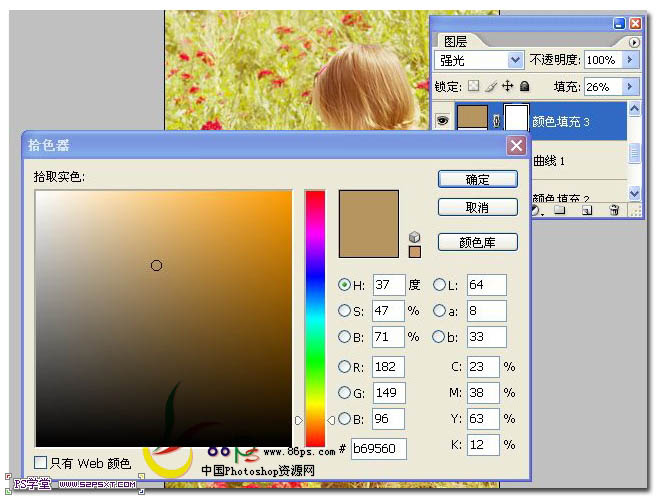

五、添加一个色彩平衡调整层,参数如图所示。
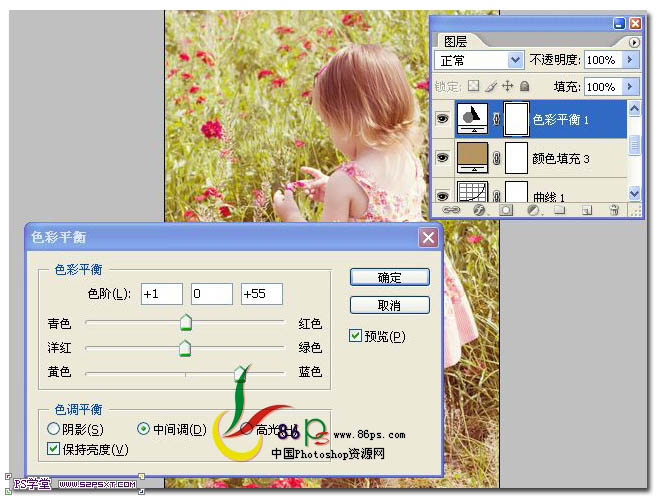

六、添加一个渐变填充层,设置渐变为:白色到透明, 角度为:-51.5,图层混合模式为:柔光。
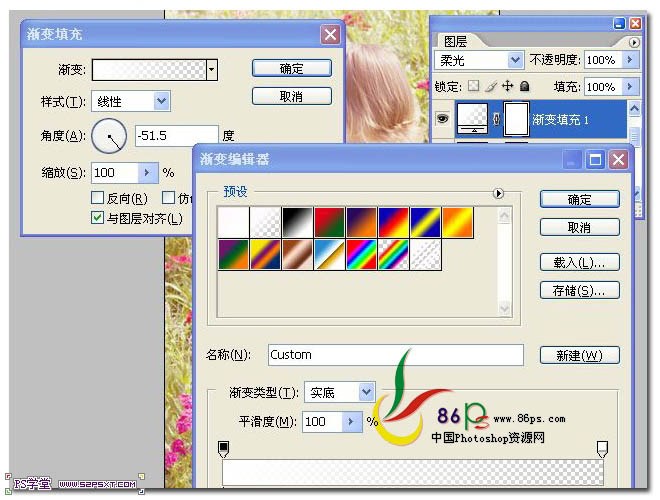

七、调整亮度对比度,亮度 -16 ,对比度 +29。
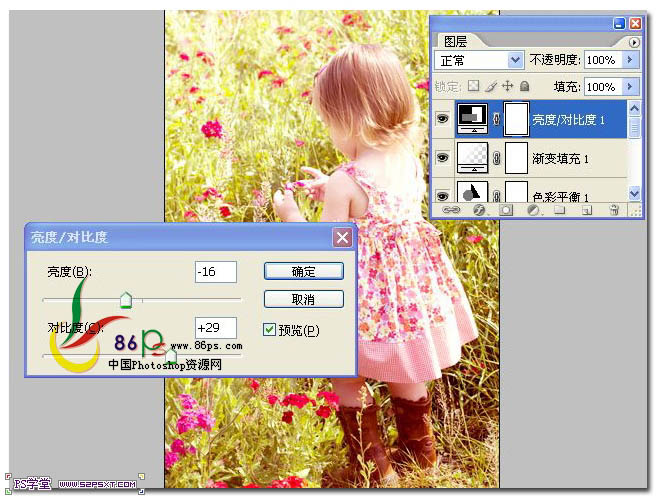
最终效果:

加载全部内容